|
新电脑基本上都已经放弃了XP系统,由于现代电脑配置较高,XP系统已经不能完全发挥其全部性能,而win7系统就没有这方面的问题。前面我们介绍了XP系统远程桌面连接设置,今天我们来介绍一下win7远程桌面连接设置,还有远程桌面控制方法。 一、被连接电脑上的设置 首先我们需要在被连接的电脑上进行设置。使用鼠标右键单击“计算机”图标,然后选择“属性”。
在打开的“系统”窗口点击“远程设置”,在弹出的系统属性中的“远程”选项窗口中选择“允许运行任意版本远程桌面的计算机连接”。
下一步,我们进入“控制面板”选择“用户账户和家庭安全”,给这台需要被登录的计算机设置账户密码
提示:被登录的计算机都要需要设置账户密码才可以通过远程桌面来连接。
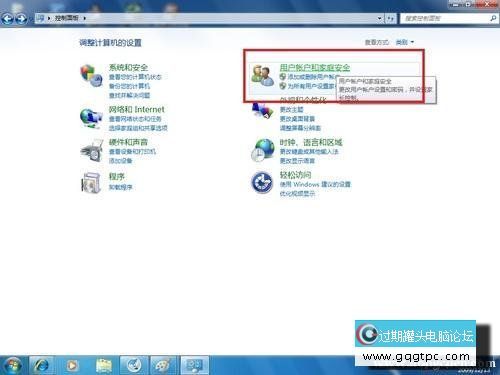
点击”用户账户“这个选项。
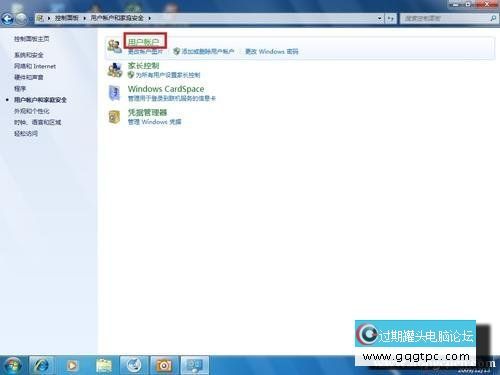
进入”用户账户“选项后,点击”为您的账户创建密码“选项。
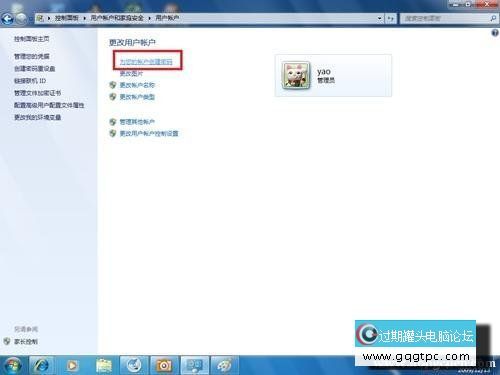
在提示框中输入您想要使用的密码后,点击”创建密码“按钮。
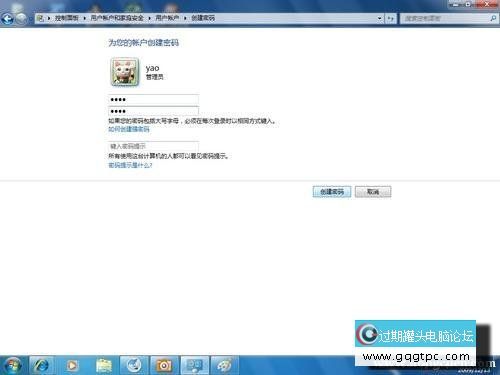
二、用任意连接上互联网的电脑进行桌面连接登录 当前面几步设置好之后,回到另外一台计算机上,点击左下角的开始图标,在搜索框中输入命令”MSTSC“,回车。

在弹出的对话框中输入需要连接的计算机的IP地址,然后点击“连接”。

点击连接后,又会弹出一个窗口,这时输入刚才设定好的账户密码,点击“确定”。

确定后,你的计算机显示器上就出现了另外一台计算机的桌面,远程桌面连接成功了。
|